僕は日頃の医学の勉強をiPadを使ってやっています。
iPadを使った勉強を取り入れれば
- 大量の書類や書籍を持ち歩く
- 綺麗で何度でも編集できるまとめノートを作成する
- 必要な情報を即座に検索する。
- 会議や授業などで音声を取り、メモを作成する。
これらのことが全てiPadとApple pencilだけでできるようになります。
義務教育でもタブレット学習が導入された現代、iPadを勉強用に持つことは学習を効率化するなら必須になっていくかもしれません。
しかし、周りに使っている人があまりいないと、どう使えるのか具体的にイメージしづらいかもしれません。
僕の周りでもiPad勉強を進めるときに
- どんな風に使えるかわからない
- うまく使いこなせる自信がない
- PCを持っているためにiPadは要らない?
という声がありました。
書籍や資料を電子化してPDFにする、ノートをiPad上で手書き文字を書くときなど1つ持つだけで勉強や仕事の環境ががらりと変わります。
本記事ではiPadを使ったデジタル勉強を始める人向けに、僕が実際にiPadで勉強をしている方法を紹介します。
医学生しおんのiPad勉強スタイル
僕は、勉強をするときには
- iPad
- Apple pencil
- (TPU製のiPadケース)
- ブルーライトカットメガネ
- iPadスタンド
の5つを持ち歩いています。これだけ持ち歩けば大抵のことができるので荷物も軽くなります。
手軽に使えるiPad
Apple pencil
ノートの作成やメモを手書きでiPadに書き込むことのできる組み合わせです。
筆箱にいっぱいのシャープペンシル、蛍光ペン、消しゴムなどとはおさらばです。Apple pencil1つでそれらの文房具全ての代わりをしてくれます。
紙のように書ける
さらに、僕はiPadの表面にペーパーライクフィルムを貼ることで、Apple pencilでの書き味を変えています。
ペーパーライクフィルムを使えば、iPadに紙のように文字を書くことができます。ペーパーライクフィルムはその名の通り、紙のような質感を持ったフィルム。
ガラスフィルムを貼ってしまうと滑って上手く書けませんがり、フィルム表面がざらついているので、ペン先がしっかり止まります。
ペーパーライクフィルムを使えば、Apple pencilの先が削れてしまいますが、ケント紙タイプのペーパーライクフィルムを使うことで、文字の書きやすさはそのままでペン先を削れにくくします。
目が疲れる
iPadは画面からブルーライトを放っており、頭痛や目の痛みの原因となります。
勉強や仕事を長時間する人にとって頭痛や目の痛みは天敵。
少し目が痛いくらいなら我慢できますが、それが長時間続くのはストレスになりますし、勉強を続ける気も失せます。
そんなブルーライトを軽減するための方法の1つにメガネがあります。
ブルーライトカットのメガネは市販されており、どこでも手軽に買えます。
iPad勉強のメリット
iPad勉強のメリットは主に以下の3つです。
- 紙のように書ける
- 大量の書類をファイルで簡単に持ち運べる
- モチベーションが上がりやすい
高品質なノートも簡単に作れる
スクリーンショット、コピー&ペーストで画像を簡単に貼り付けられます。情報を劣化させずに保持できるので、綺麗な図をノートに貼り付けて視覚的に勉強可能。
紙でやっていたコピー機に通してハサミで切って、のりで貼る…なんていうめんどくさい作業とはおさらばです。
大量の書類をファイルで簡単に持ち運べる
iPadで勉強することの1番のメリットは、iPad+apple pencilで大体完結してしまうことです。
これを実際の実物で用意しようとすればとんでもない量になります。
- シャープペンシル、ボールペン、蛍光ペン
- ノート複数冊
- 教科書、参考書
全て持ち歩くとかなりの重量になります。
これ全てが薄いタブレットとペン1本で完結するというのはとても大きなメリットです。
紙を取り込む(自炊)をすることによって、資料や書籍などをデータにして持ち運びやすくできます。溜まったプリントや頻繁には使わない資料などをデータにして持ち歩きましょう。
本棚や机の上を圧迫していた本や紙の束も、スキャンしてiPadに取り込めば、すっきりと片付けられます。
スキャンしてPDFをするために、スキャナーとOCRソフトを使っています。
データ化してしまえば検索もできるので場所の節約だけでなく、探す手間の短縮につながります。
データ化に必要なのは
- 取り込むことができる媒体
- OCRすること
の2つです
紙や本などをスキャンするなら、スキャナーがあると便利です。
スキャナーは、ローラーに通して原稿を読み取ります。なので、余計な光が入りにくく、高精度の原稿読み取りができます。また、1度に50枚程度の読み取りができるので、効率的にPDF化することができます。
また、スキャナーには無料のOCRソフトが付属しています。
画像の文字を浮き上がらせるもの。OCR処理をすることで画像内に透明な文字を書き込んだような状態になります。
OCRすることで、PDFから文字検索してキーワードを探せるようになります。

(2024/04/25 22:08:43時点 Amazon調べ-詳細)
僕の場合は、OCRの精度をあげたり、スキャンデータの補正やデータの削減のために、Adobe acrobat proを使っています。
(2024/04/25 06:07:21時点 楽天市場調べ-詳細)
iPad勉強に最適なiPadの選び方と買い方
iPad勉強を始めるにあたり、まずは勉強用のiPadを揃えましょう。
iPad勉強に向いているiPadの条件は以下の3つです。
- Apple pencilが使える
- ディスプレイが10インチ以上ある
- 64GB以上の容量がある
Apple pencilが使える
Apple pencilが使えることは絶対条件。現状で新品で売られているiPadは全て使用可能です。しかし、Apple pencil1対応のものとApple pencil2対応のものがあります。

Apple pencil2に対応しているのは、iPad proのみなのでまずはApple Pencil2を使いたいかどうかで購入するiPadを決めましょう。
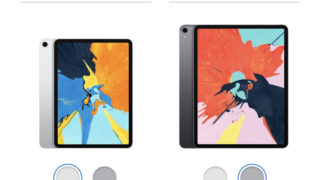
この上で、10インチ、64GBのものを選びましょう。あまり画面が小さいとノートを書くときやsplit viewやslide overでマルチタスクをする時に画面がかなり小さくなります。
おすすめなiPadは、iPad Air 10.5 64GB。iPad Airは、画面が薄く持ち運びやすく、値段とスペックの釣り合いが取れています。
じっくり考えたうえで最も安い買い方をしましょう。
勉強に最適なiPadの装備品
先ほどのペーパーライクフィルム以外にも勉強に最適な装備品はあります。
それは、iPadのケースです。
iPadケースはiPadを守る大切な存在。しかし、物によっては勉強の邪魔になるケースもあります。
僕がiPad勉強に断然おすすめするのは片面ケース。
TPU素材でできているので丈夫な上に、軽いので、持ち運びに便利です。
iPad勉強におすすめのアプリ
iPad勉強におすすめなアプリは、以下の4つです。
- goodnotes5
- PDF expert
- Anki
- クラウドサービス(google drive、drop box)
goodnotes5
iPad勉強を可能にしているのは、Apple pencilの精度とApple pencil対応アプリです。ノートアプリやメモアプリを使えば、自由に編集や注釈を加えられます。
その代名詞とも言えるのがgoodnotes5です。
goodnotes5は、文字を書くのに便利なツールがたくさんあり、手書き、文字、画像を組み合わせて自由にノートを作れます。
- Apple pencilで囲んだ部分だけをスクリーンショットをとる
- 手書き文字の色や大きさを変える
など便利な機能が満載。
また、Apple pencilで、書いた文字や入力した文字は全て検索できるので、作ったノートの情報は簡単に取り出せます。
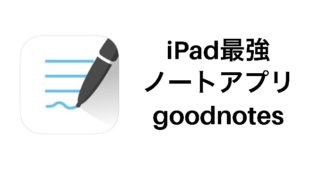
PDF expert
PDFを閲覧/編集/保存。この3つが全て行なえるアプリが、PDF expertです。
google driveなどのクラウドサービスと連携して、ファイルをインポートしてgoodnotes5ほどではないですが注釈を加えられます。
PDF ezpertを使うのは、ファイルの管理・注釈の加えやすさ・アウトラインの管理ができるという3点のためです。
Apple pencilを使わなくてもOCRをかけたPDFであれば指で蛍光ペンを引くこともできます。また、アウトライン(目次)を作成することで特定のページをすぐに開けます。
Google drive / Drop box
基本的にiPad上でのデータは機器に保存されます。しかし、オフラインに保存できるデータ量には限りがあり、データを失うリスクもあるので、僕はクラウドサービスにファイルを保存しています。
Google driveは15GBという高容量なので、バックアップやデータの保存、共有に最適です。先程のgoodnotes5の自動バックアップ、PDF expertの連携で直接アプリをあまり開かなくてもかなりの活躍をしてくれます。
また、google driveはアカウントへの共有やリンクの共有など共有手段が豊富です。
Anki
Ankiとは、分散型学習で記憶定着させるためのアプリです。
- 高性能のノートにまとめる
- 情報を取り出す
- 注釈を加える
この3つだけでは、iPad勉強の利点を100%は活かしきれていません。最後の1つ。それは、分散型学習です。
人は記憶をするときにある程度は位置関係で記憶してしまいます。「このノートの位置にあるのは……」
場所で答えを覚えてしまっては本当の意味では覚えられていません。そのため、シャッフルして学習する。これが分散型学習です。
僕が分散型学習に使っているのは、Ankiです。
Ankiは、カスタマイズ可能なテンプレートを持っており、単純な表裏のフラッシュカードだけでなく、画像問題や音声問題などといった問題を簡単に作成できます。

補助用のアプリ
以下のアプリも使えますが、上記のアプリを使う補助くらいの立ち位置で使っています。
evernote
Evernoteは、クラウド機能を持つアプリです。
- テキスト
- 画像
- 手書き
- 音声
など、さまざまなデータを保存できます。
複数の機器で同期することができるので、テキストや音声など簡単に共有できます。
他のクラウドアプリと違うのは、合計の上限容量があるわけではなく、月ごとに容量が決まっていることです。なので、実質的には毎月容量が増えていくことになります。
Notability
それに対して、Notabilityは音声と文字をリンクさせられるメモアプリです。
notabilityでは、音声を録音したときに、どこを書いていたか見ることができます。
iPad勉強を始めよう
iPad勉強で使うものを揃え終わったら、実際にiPad勉強を始めましょう。
ここで使い始める前にやるべきことが2つあります。
- よく使うアプリをDockに入れる
- iPad勉強用にiPadを設定する
iPad勉強用の設定
iPad勉強向けにやっておきたい設定を紹介します。
- 自動ダウンロードをオフ
- ソフトウェアアップデートの自動アップデートオフ
- 自動ロックの時間の変更
- おすすめApp/最近使用したAppを表示をオフ
- Night shiftをオン
- ロック/ロック解除をオフ
- iPadの機器の”名前“の設定
自動ダウンロードをオンにしていると、同一のApple IDのiPhoneで入れたアプリが自動でiPadにダウンロードされます
iPhoneでは使うけどiPadでは使わない…というアプリはありますよね。
- 設定アプリを開いて、iTunes StoreとApp Storeを押します。
- 自動ダウンロードのAppの欄をオフにします。
これで自動でダウンロードされなくなります。
goodnotes5 × PDF expert → Anki
自炊やダウンロードしたPDFを、もしくはリンクしたgoogle driveからPDF expertに読み込ませます。
PDF expertは、文字検索やPDF管理がメインです。軽く注釈もできますが、書き込むならgoodnotes5がおすすめです。この2つの主な違いは、読みと書き。PDF expertとgoodnotes5は、それぞれ教科書とノートのような存在だと思って下さい。
読み込ませたPDFのうち、自由に使いたいと思うもの・スクリーンショットを撮りたいと思うものはgoodnotes5に書き出しましょう。
goodnotes5では、PDF expertよりも遥かに自由度の高いノート作成ができます。PDFを読み込んでいなくても新規ノートを作成から自分の勉強スタイルに合わせたテンプレートを選んでノート作成ができます。
- PDF expertとgoodnotes5
- goodnotes5とgoodnotes5
この組み合わせでsplit viewをすることで、資料を見ながら書き込み、スクショをドラッグして貼り付けるなどといったマルチタスクができます。
iPad OS導入より同じアプリを開けるようになったので、goodnotes5を2つ同時に開いて自作ノート間でやりとりも可能です。
作成したノートは、テキスト・手書き文字共に検索することができるので情報を取り出すのも簡単。
さらに覚えるべきことはAnkiに入れていきます。goodnotes5はまとめや情報の取り出しには優れていますが、まとめ終わった=覚えられたというわけではありません。
覚える項目をAnkiに入れてランダム・反復演習をすることで知識を定着させます。slide overでAnkiを起動すればコピペ簡単にカードが作成できます。
iPadをパソコンと繋げる
自炊やAnkiのカード作成など、パソコンが必要になる場面は多々あります。
持ち運ぶのは、iPad+Apple pencilでも十分な場合が多いですが、家では複数の機器を使い分けましょう。
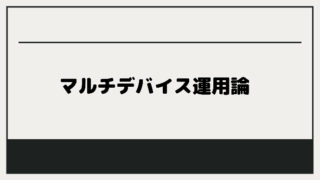
MacやiPhoneを使っていれば、Airdropでファイルのやり取りが可能です。
iPadはデジタル化した勉強に最適
iPadのOSであるiOS、iPad OSにダウンロードできるアプリには、iPad勉強に役立つアプリがたくさんあります。
- ノートアプリ
- PDF管理/閲覧アプリ
- 暗記用アプリ
これらを使いこなすことで飛躍的に勉強の効率が高まります。
iPadを使いこなし、勉強を効率化しましょう。



















